
Backup e ripristino HTC: come eseguire il backup di HTC One M8 su computer o cloud?

Ci sono molte volte in cui si desidera eseguire il backup e il ripristino di HTC dopo aver ottenuto un nuovo telefono ma non si riesce a farlo? Non preoccuparti se stai affrontando lo stesso problema. Questo tutorial presenterà quattro app di backup HTC e ti guiderà attraverso l'intero processo passo dopo passo. Controlliamo.
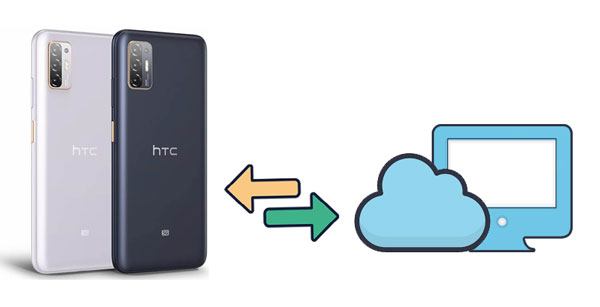
Modo 1. Come eseguire il backup e il ripristino di HTC con un clic tramite Coolmuster Android Backup Manager
Modo 2. Come eseguire il backup e il ripristino di HTC One con HTC Sync Manager
Modo 3. Come eseguire il backup e il ripristino di HTC utilizzando Google Drive
Modo 4. Come posso eseguire il backup e il ripristino di HTC tramite HTC Backup
Quando si tratta di backup e ripristino HTC, Coolmuster Android Backup Manager è al primo posto tra i programmi di backup HTC. Non solo perché consente di eseguire il backup del contenuto complessivo dell'HTC su un computer per categoria e di ripristinare i backup su un dispositivo Android con un solo clic. Inoltre, mantiene anche la qualità del file originale supporta quasi tutti i modelli HTC.
Perché scegliere Coolmuster Android Backup Manager?
* Esegui il backup e ripristina HTC U12 / U11 / One M9 / One M8 su un computer con un clic.
* Supporta vari tipi di file, come contatti, musica, foto, messaggi, documenti, video, registri delle chiamate e app.
* Connessione USB e Wi-Fi.
* Facile, veloce e affidabile.
* Completamente compatibile con tutti i modelli HTC, inclusi HTC U12+/U12 Life/U Ultra/U19e/Desire 10 lifestyle/Desire 12 Plus/Desire 12/Desire 12s/Desire 19+/Desire 19s/U11 life/One M9+/One M9/One M8, ecc.
1. Installa ed esegui questo software sul tuo computer e tocca Android Backup e ripristino sull'interfaccia per andare avanti.
2. Collegare il telefono HTC al computer tramite un cavo USB e abilitare il debug USB sul telefono come richiesto. Una volta connesso, vedrai la seguente interfaccia.

3. Fare clic sul pulsante Backup nell'interfaccia principale, selezionare i tipi di dati di cui si desidera eseguire il backup e premere il pulsante Backup per eseguire il backup dei file HTC sul computer. Se necessario, tocca il pulsante Browser per personalizzare la posizione di backup sul tuo PC.

Dopo aver eseguito il backup dei dati HTC sul computer, è possibile ripristinarli su un nuovo dispositivo Android con un clic. Ecco come.
1. Aprire il software sul computer e collegare il nuovo dispositivo Android al computer utilizzando un cavo USB.
2. Quando il programma rileva il tuo nuovo dispositivo, entrerai nell'interfaccia principale.

3. Fare clic sul pulsante Ripristina nell'interfaccia principale, selezionare un record di backup e selezionare i tipi di dati che si desidera ripristinare dalla finestra di destra. Quindi, premi il pulsante Ripristina per ripristinare i file dal backup HTC su un nuovo telefono Android .

Per approfondire:
Backup e ripristino dei messaggi Kik sui telefoni Android
Backup e ripristino LG: come eseguire il backup e il ripristino del telefono LG
HTC Sync Manager era il software di backup ufficiale di HTC One per il backup e il ripristino dei dati HTC. Tuttavia, dal 27 settembre 2020, l'app non è più disponibile per il download da parte dell'azienda HTC su HTC Desire 12/Desire 12+/Desire 12s/U12+/U12 Plus/U12 Life/U11/U11+. Se stai utilizzando un telefono HTC precedente con versioni Android 8 e precedenti, puoi comunque provare questo metodo gratuitamente.
Come eseguire il backup del mio HTC One?
1. Installare HTC Sync Manager sul computer, avviarlo e collegare il telefono HTC al computer utilizzando un cavo USB.
2. L'app rileverà automaticamente il tuo dispositivo. Quando vengono visualizzate le informazioni HTC sullo schermo, fare clic sulla funzione Trasferimento e backup nel pannello di sinistra e premere il pulsante Esegui backup ora nella sezione Backup e ripristino .
3. Attendi qualche istante fino a quando l'app non esegue il backup del tuo HTC One sul computer.
Dal momento che hai eseguito il backup del tuo telefono HTC sul computer, puoi facilmente ripristinare i file sul tuo telefono tramite i seguenti passaggi.
1. Aprire HTC Sync Manager sul computer e collegare il dispositivo Android al computer con un cavo USB.
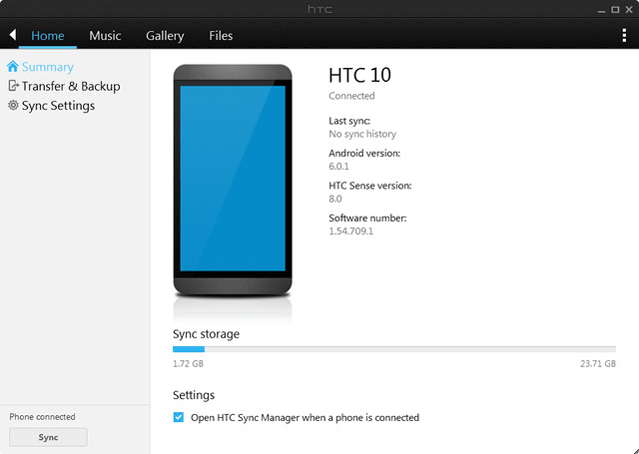
2. Tocca la scheda Trasferimento e backup sul lato sinistro e premi il pulsante Ripristina nella sezione Backup e ripristino .
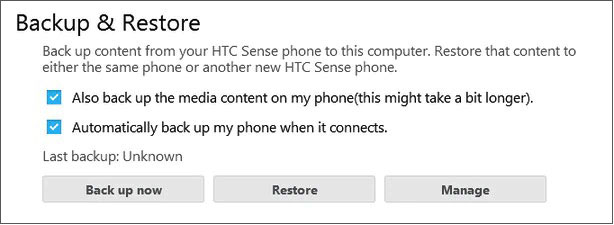
Tutti i dispositivi HTC hanno il servizio Google integrato. Puoi anche eseguire il backup e il ripristino di HTC con Google Drive e ripristinare i file dall'archivio cloud agli altri dispositivi se hai attivato il servizio Google.
1. Vai su Impostazioni di HTC > Sistema > Backup e ripristino e attiva l'opzione Backup dei miei dati .
2. Accedi al tuo account Google per eseguire il backup dei dati su Google Drive.
3. Seguire le istruzioni sullo schermo per completare il backup di HTC One su Google Drive.

1. Apri App > Impostazioni > Account e sincronizzazione e seleziona il tuo account Google sul tuo nuovo dispositivo Android .
2. Tocca Sincronizzazione account, abilita i dati che desideri sincronizzare e premi il menu a tre punti nell'angolo in alto a destra.
3. Fare clic sul pulsante Sincronizza ora per ripristinare i file da Google Drive sul nuovo telefono.

HTC Backup è un'altra app sviluppata da HTC per eseguire il backup e il ripristino dei dati HTC, come contatti, impostazioni dell'account, dizionari, app, ecc. Ma ora questa app non è più disponibile su Android 6.0 e versioni successive. Quindi, se stai ancora utilizzando un telefono HTC con versioni Android 5 e precedenti, puoi eseguire il backup e il ripristino HTC con l'app HTC Backup.
1. Installare ed eseguire l'app HTC Backup sul telefono HTC.
2. Tocca l'opzione Attiva backup automatico sull'interfaccia, seleziona la casella accanto all'opzione Backup giornaliero del telefono e premi Avanti.
3. Accedi con un account del servizio cloud, tocca il servizio cloud e premi OK. Assicurarsi che l'interruttore Backup sia attivato.
4. È inoltre possibile fare clic sull'opzione Esegui backup ora per eseguire manualmente il backup dei dati HTC.
1. Dopo aver avviato HTC Backup sul telefono, scegliere l'opzione Ripristina da HTC Backup sull'interfaccia.
2. Accedi con lo stesso account cloud che hai utilizzato per eseguire il backup del tuo telefono HTC e seleziona una cronologia di backup dall'elenco.
3. Toccare Avanti e accedere nuovamente con lo stesso account cloud.
4. Seguire le istruzioni sullo schermo per eseguire il ripristino dal backup HTC.

Il backup e il ripristino di HTC sono molto più semplici di quanto pensi. È possibile utilizzare il Coolmuster Android Backup Manager per eseguire il backup di tutti i contenuti HTC su un computer in pochi minuti o utilizzare un account Google per eseguire il backup di HTC su Google Drive. E non ti consigliamo di provare HTC Sync Manager e HTC Backup a meno che tu non stia ancora utilizzando telefoni HTC meno recenti.
Infine, se trovi utile questo articolo, condividilo con i tuoi amici.
Articoli Correlati:
5 soluzioni collaudate su Samsung Backup and Restore
Guida completa su come trasferire dati da HTC a Samsung
HTC SMS Recovery: 3 metodi semplici per recuperare i messaggi di testo cancellati dal telefono HTC
HTC Photo Recovery: come recuperare le foto cancellate dalla serie HTC U12 Plus / U12 Life / Desire?

 Android Trasferimento
Android Trasferimento
 Backup e ripristino HTC: come eseguire il backup di HTC One M8 su computer o cloud?
Backup e ripristino HTC: come eseguire il backup di HTC One M8 su computer o cloud?





